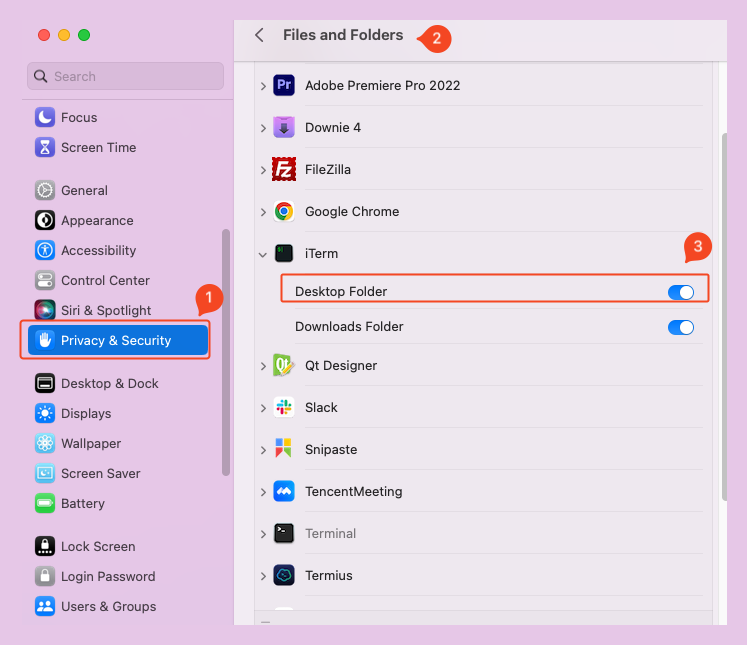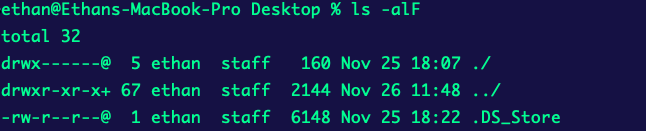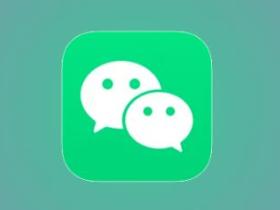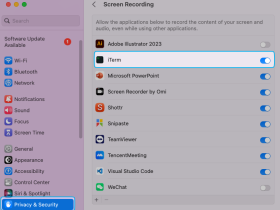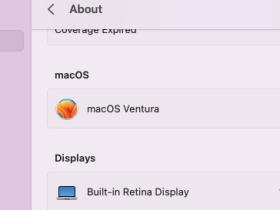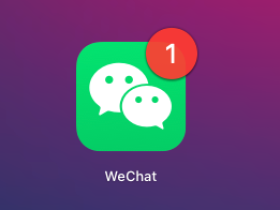今天用 iTerm2 访问桌面文件夹时,系统询问是否允许访问,我当时有事就直接取消了,结果之后访问桌面文件夹时都是直接被拒绝了,也不再询问是否允许。
那么如果我想重新启用允许这个应用访问指定的文件夹该如何做呢?
- 打开“系统偏好设置”(可以通过点击屏幕左上角的苹果标志,然后选择“系统偏好设置...”)。
- 点击“安全性与隐私”。
- 点击窗口顶部的“隐私”标签。
- 在左侧的菜单中找到并选择“文件和文件夹”。
- 在右侧的列表中,找到被拒绝的应用程序,旁边会显示对应的文件夹(如“桌面文件夹”)。
- 勾选应用程序旁边的复选框,允许它访问桌面。
现在就可以正常的访问到桌面文件夹了: